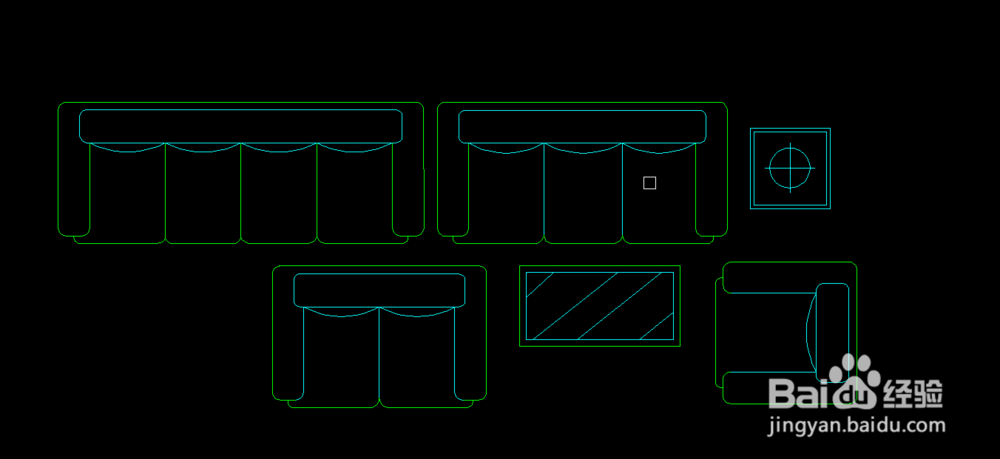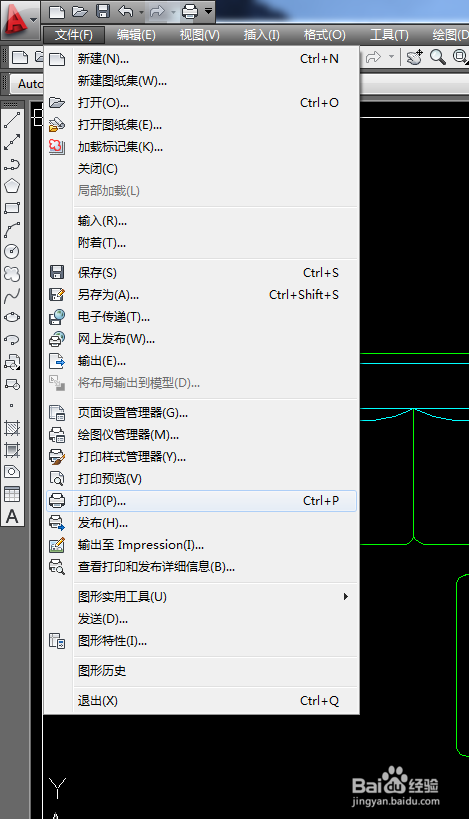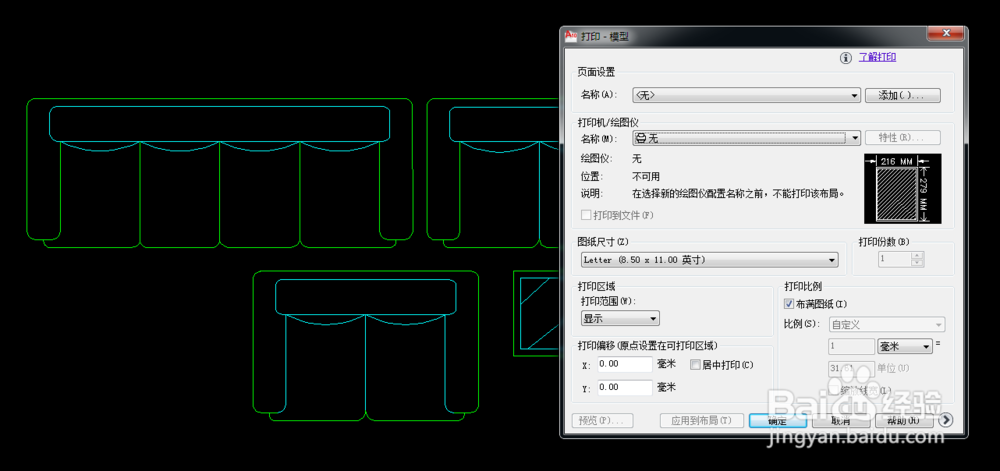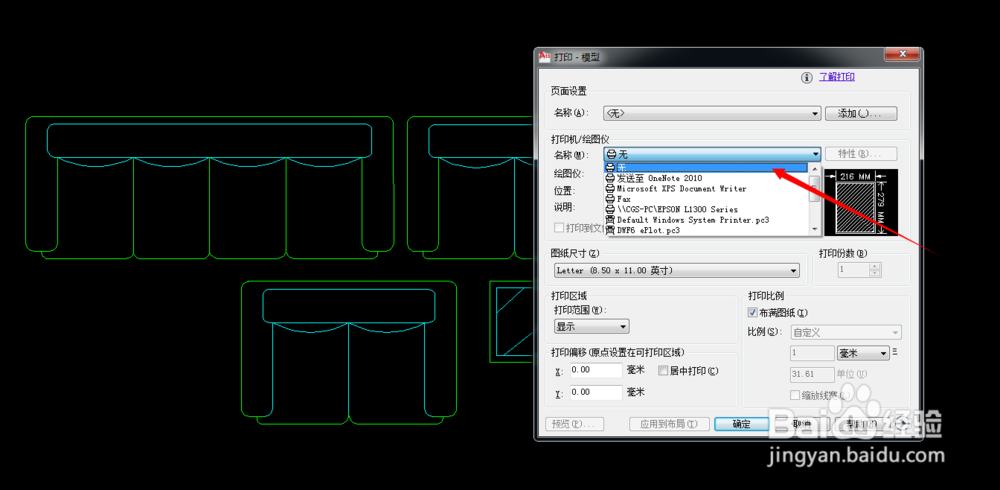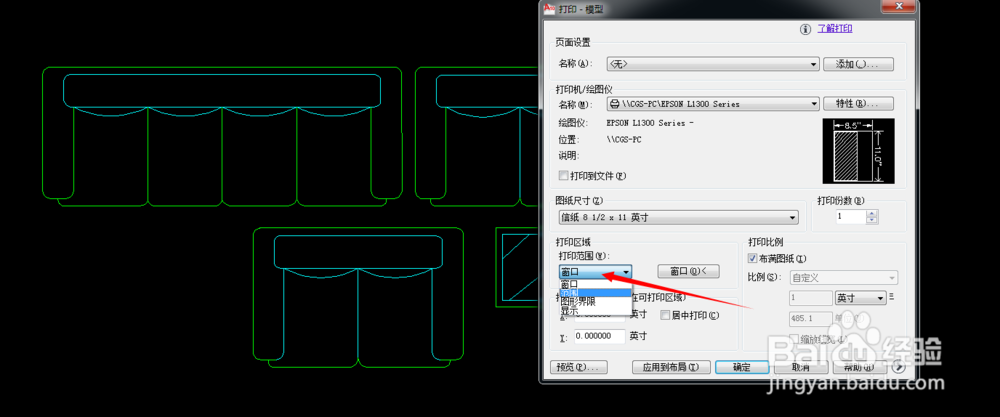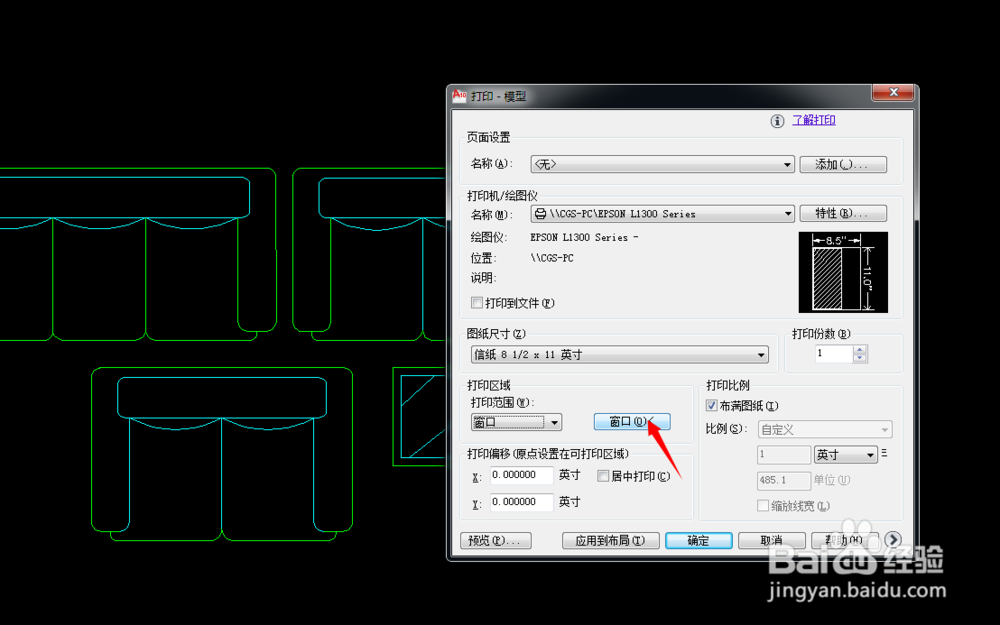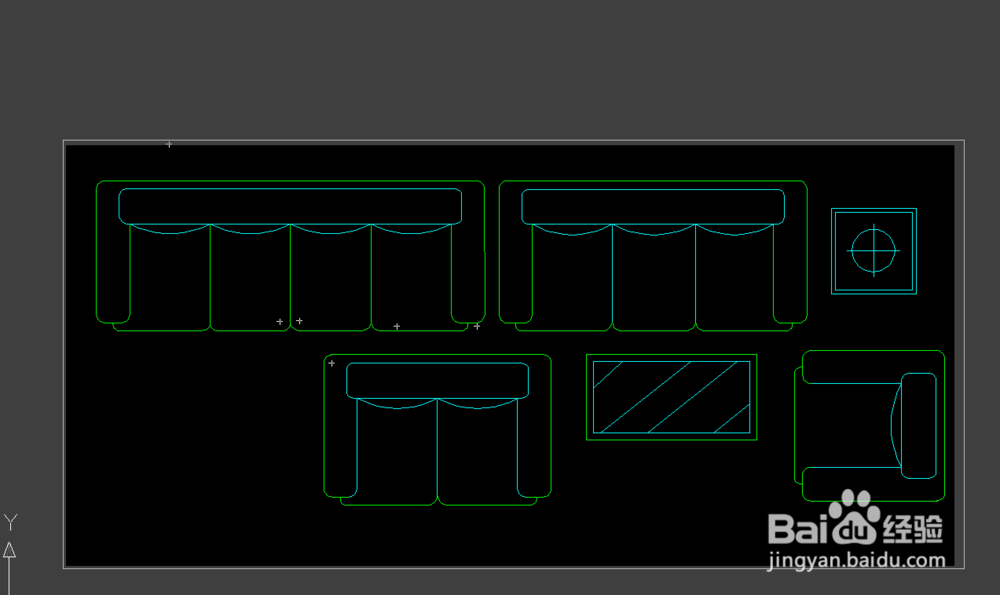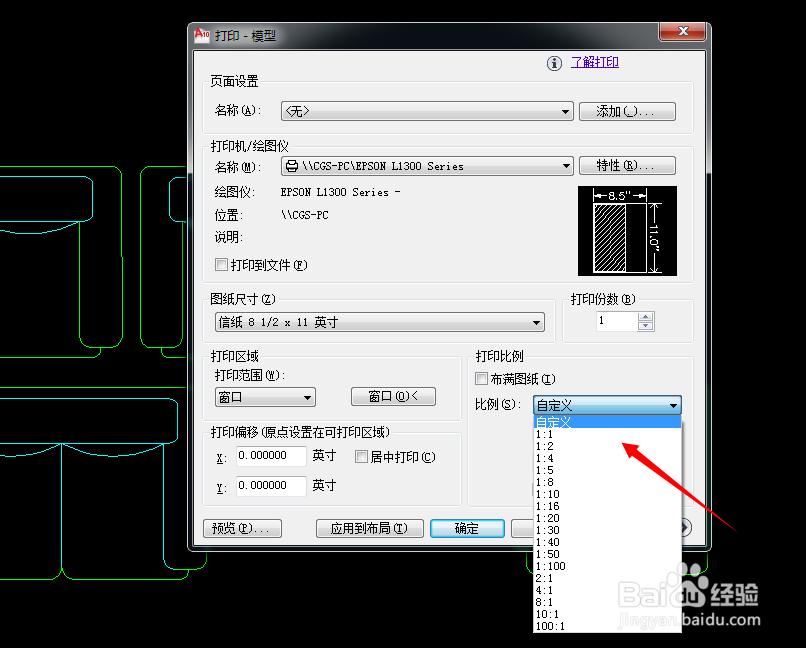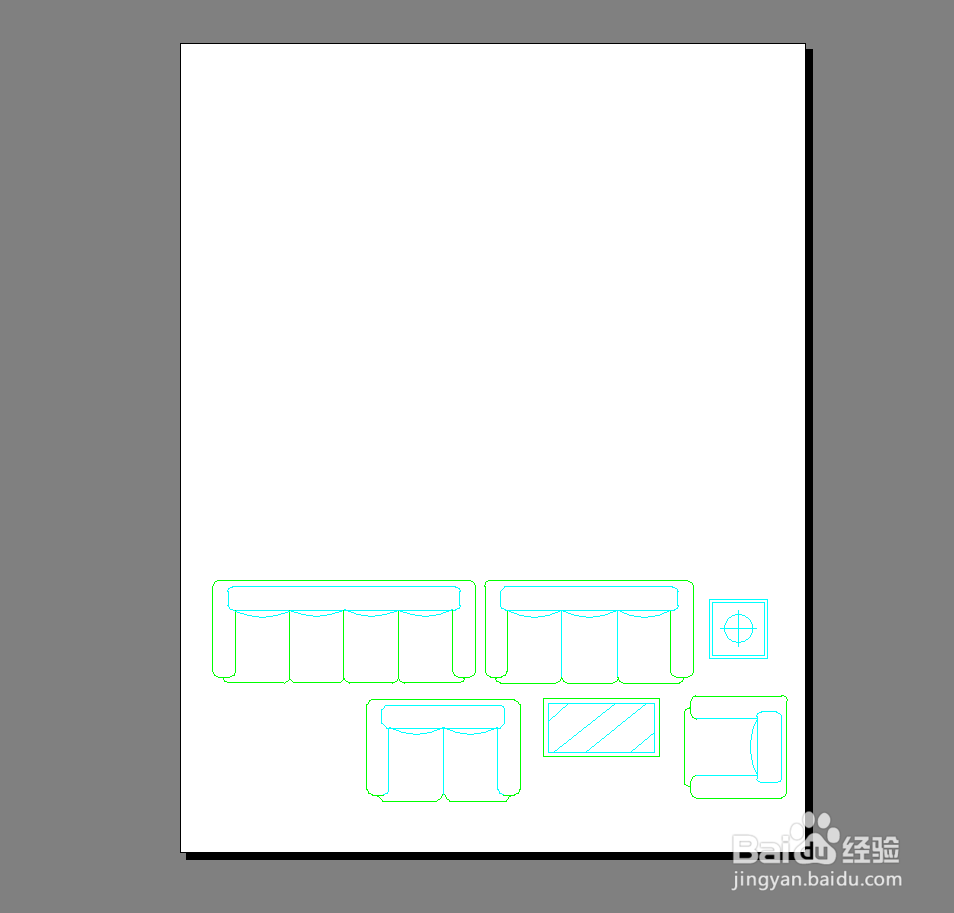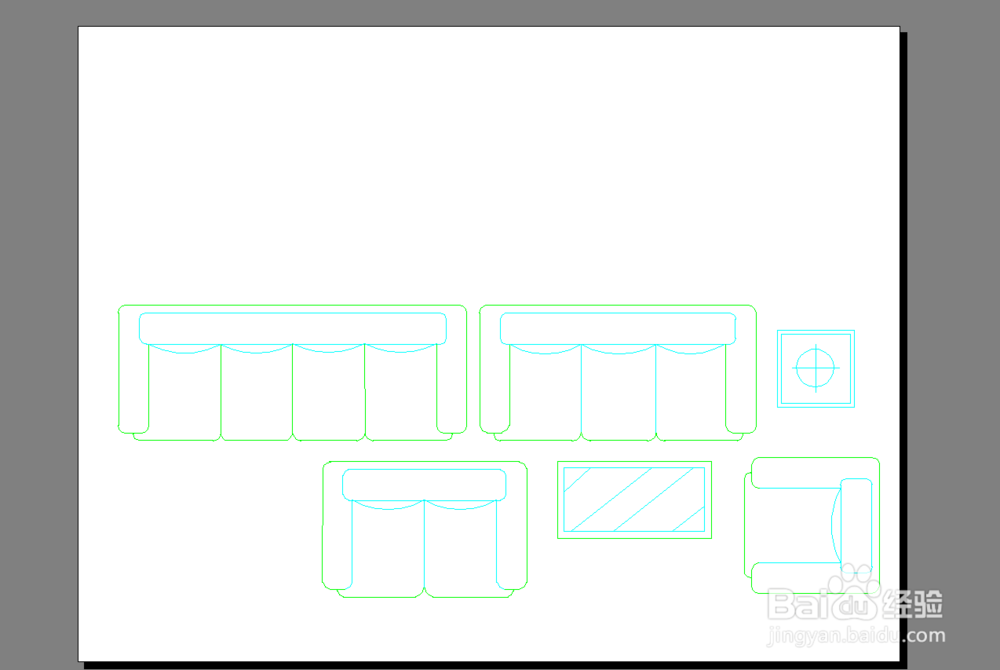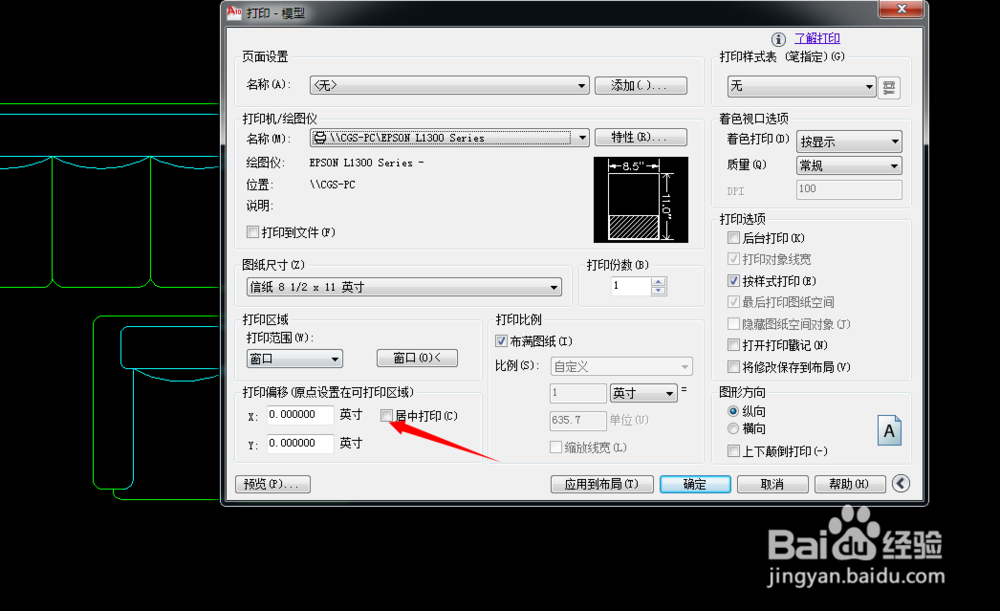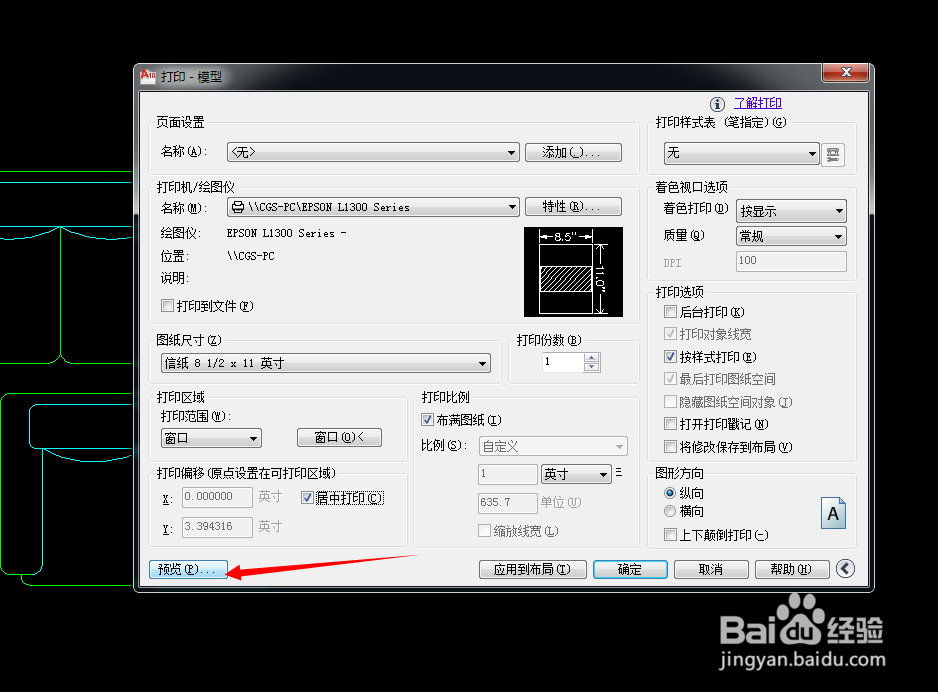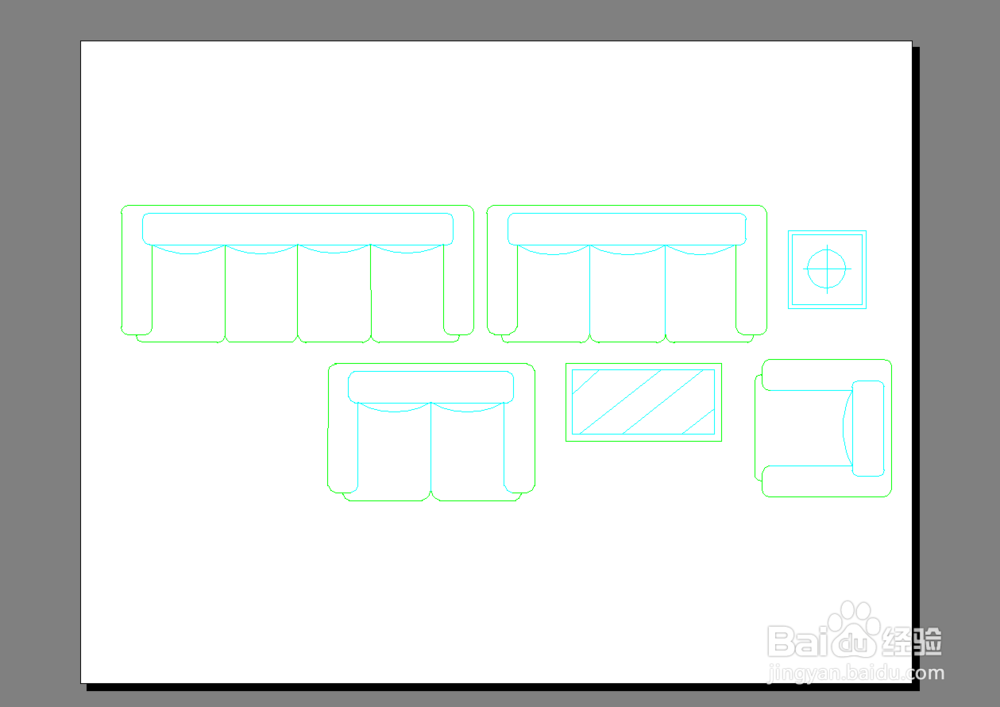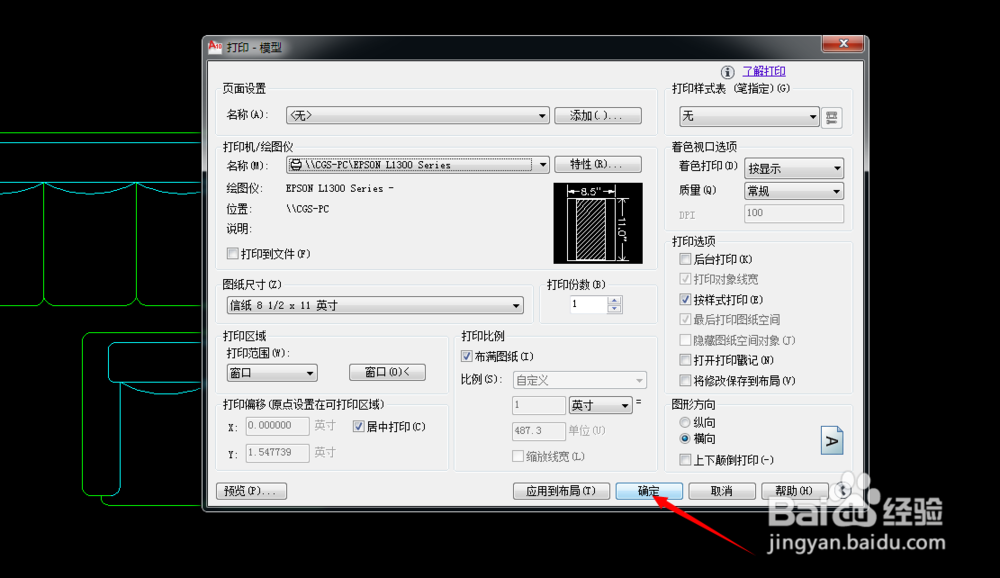CAD如何打印图
1、1.绘制好我们需要打印的图形。
2、2.我们可以按快捷键CTRL+P,也可以文件-打印。
3、3.进来后这就是我们的打印界面。
4、4.选择我们需要用什么机器打印,就是我们电脑连接的打印机。
5、5.选择我们打印的纸张。
6、6.这里我们选择窗口,可以打印我们选择的图形,显示就是所有的图形。
7、7.我们点击窗口,到绘图界面选择我们需要打印的图形。
8、8.这里我们可以选择我们需要的比例进行放大缩小。
9、9.选择横向或者纵向,选择合适可以很好的节约图纸。
10、10.图形不再中间我们点击一下居中打印就好了。
11、11.预览看一下。
12、12.设置好了确定就Ok了
声明:本网站引用、摘录或转载内容仅供网站访问者交流或参考,不代表本站立场,如存在版权或非法内容,请联系站长删除,联系邮箱:site.kefu@qq.com。
阅读量:75
阅读量:79
阅读量:20
阅读量:56
阅读量:54